ArcGIS中可在编辑时使用的键盘快捷键
ArcGIS操作技巧1
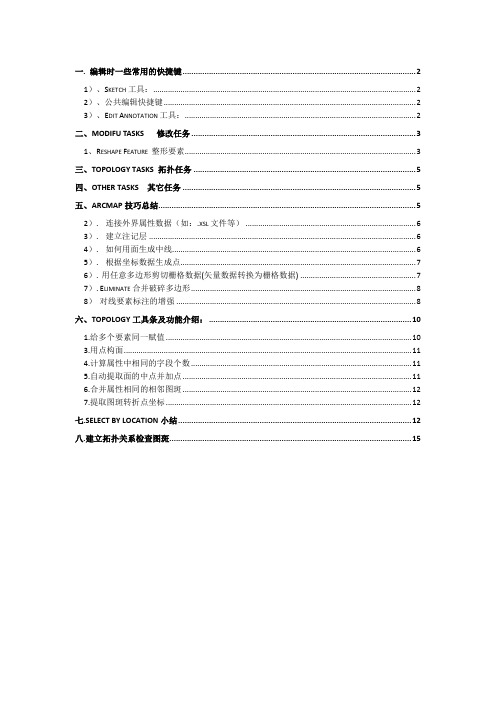
一. 编辑时一些常用的快捷键 (2)1)、S KETCH工具: (2)2)、公共编辑快捷键 (2)3)、E DIT A NNOTATION工具: (2)二、MODIFU TASKS 修改任务 (3)1、R ESHAPE F EATURE 整形要素 (3)三、TOPOLOGY TASKS 拓扑任务 (5)四、OTHER TASKS其它任务 (5)五、ARCMAP技巧总结 (5)2). 连接外界属性数据(如:.XSL文件等) (6)3). 建立注记层 (6)4). 如何用面生成中线 (6)5). 根据坐标数据生成点 (7)6).用任意多边形剪切栅格数据(矢量数据转换为栅格数据) (7)7).E LIMINATE合并破碎多边形 (8)8)对线要素标注的增强 (8)六、TOPOLOGY工具条及功能介绍: (10)1.给多个要素同一赋值 (10)3.用点构面 (11)4.计算属性中相同的字段个数 (11)5.自动提取面的中点并加点 (11)6.合并属性相同的相邻图斑 (12)7.提取图斑转折点坐标 (12)七.SELECT BY LOCATION小结 (12)八.建立拓扑关系检查图斑 (15)一. 编辑时一些常用的快捷键1)、Sketch工具:Ctrl+A:方位Ctrl+F:偏转Ctrl+L:长度Ctrl+D:X,Y增量Ctrl+G:方位/长度Ctrl+P:平行Ctrl+E:垂直Ctrl+T:切线Ctrl+Delete:删除草图F2:完成草图F6:绝对X,Y坐标F7:线段偏转T:显示容限已经输入的命令可以通过Esc取消。
2)、公共编辑快捷键在编辑未完成时按快捷键E切换到选择的环境中去Z 放大X 缩小 C 漫游V 显示节点Ctrl+Z 撤销Ctrl+Y 重做 SpaceBar 暂停捕捉3)、Edit Annotation工具:Shift:添加至/取消选择Ctrl:移动选择锚N:下一个被选要素R:切换至旋转模式/从旋转模式切换F:切换至要素模式/从要素模式切换E:在Sketch工具、Edit工具和Edit Annotation工具间切换L:在跟踪要素模式下将选中的注记要素旋转180度O:在跟踪要素模式下打开Follow Feature Options 对话框Tab:在跟踪要素模式下对注记放置的位置进行左右边的切换P:在跟踪要素模式下对注记放置的角度进行平行和垂直方向的切换。
ArcMap快捷键

ArcMap快捷键
ArcMap快捷键大全
一、公共快捷键(对所有编辑工具有效):
Z:放大X:缩小C:漫游V:显示节点ESC:取消Ctrl+Z:撤销Ctrl+Y:重做SpaceBar:暂停捕捉
二、编辑工具:
Shift:添加至/取消选择Ctrl:移动选择锚N:下一个被选要素
三、用于Edit工具的与注记相关的快捷键:
E:在Sketch工具、Edit工具和Edit Annotation工具间切换;
四、Edit Annotation工具:
Shift:添加至/取消选择Ctrl:移动选择锚
N:下一个被选要素
R:切换至旋转模式/从旋转模式切换
F:切换至要素模式/从要素模式切换
E:在Sketch工具、Edit工具和Edit Annotation工具间切换
L:在跟踪要素模式下将选中的注记要素旋转180度
O:在跟踪要素模式下打开Follow Feature Options 对话框
Tab:在跟踪要素模式下对注记放置的位置进行左右边的切换
P:在跟踪要素模式下对注记放置的角度进行平行和垂直方向的切换。
五、Sketch工具:
Ctrl+A:方位
Ctrl+F:偏转
Ctrl+L:长度
Ctrl+D:X,Y增量
Ctrl+G:方位/长度
Ctrl+P:平行
Ctrl+E:垂直
Ctrl+T:切线
Ctrl+Delete:删除草图F2:完成草图
F6:绝对X,Y坐标
F7:线段偏转
T:显示容限。
mapgis快捷键及特殊符号的输入
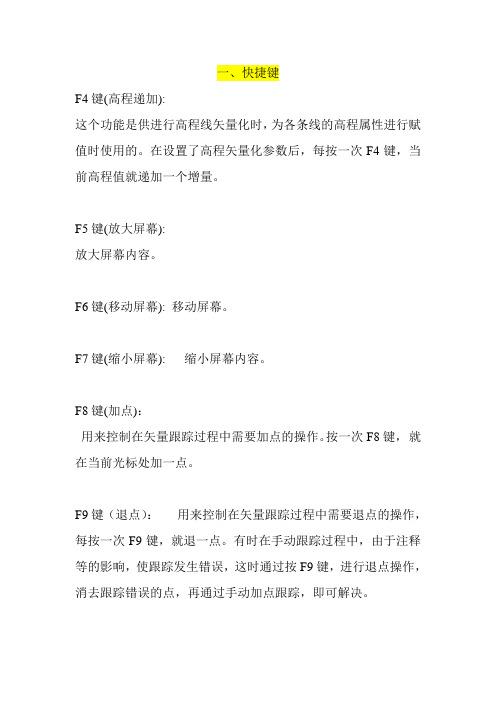
一、快捷键F4键(高程递加):这个功能是供进行高程线矢量化时,为各条线的高程属性进行赋值时使用的。
在设置了高程矢量化参数后,每按一次F4键,当前高程值就递加一个增量。
F5键(放大屏幕):放大屏幕内容。
F6键(移动屏幕): 移动屏幕。
F7键(缩小屏幕): 缩小屏幕内容。
F8键(加点):用来控制在矢量跟踪过程中需要加点的操作。
按一次F8键,就在当前光标处加一点。
F9键(退点):用来控制在矢量跟踪过程中需要退点的操作,每按一次F9键,就退一点。
有时在手动跟踪过程中,由于注释等的影响,使跟踪发生错误,这时通过按F9键,进行退点操作,消去跟踪错误的点,再通过手动加点跟踪,即可解决。
F11键(改向):用来控制在矢量跟踪过程中改变跟踪方向的操作。
按一次F11键,就转到矢量线的另一端进行跟踪。
F12键(抓线头):在矢量化一条线开始或结束时,可用F12功能键来捕捉需相连接的线头。
F10 锁定光标位置:当光标指针停在一个位置时,你想记下该点的坐标,那么请使用F10,避免不小心碰到桌子、鼠标使坐标不准。
↑←↓→方向键:可以微调光标的位置。
1.用ALT+菜单栏的字母就可以打开菜单栏如ALT+R为打开区2.然后输入菜单栏中项目的字母,就为选择了这一项,如在ALT+R 后再按K则为键盘输入弧段2.ctrl+右键封闭3.ctrl +s 选图元+Q 输入线+W 输入点+E输入弧段+Z后退二、mapgis中特殊字体格式的输入方法mapgis, 字体, 格式, 输入1.空心字使用空心字时,字体采用相应字体编号的负数。
如:-3表示黑体空心字。
2.MapGIS中输入字符串时,上下标输入方法字符串属点类对象,用点类输入方式的注释输入:上标输入方法:输入字符串中,#+之后的字符串为上标字符串。
例:输入文本框中输入:“ABCD#+12WE”,注释表现为:ABCD12WE 下标输入方法:输入字符串中,#-之后的字符串为下标字符串。
例:输入文本框中输入:“ABCD#-WERT”,注释表现为:ABCDWERT 若要在输入完上、下标后恢复原文本大小,加#=即可:例:输入文本框中输入:“ABCD#-WE#=RT”,注释表现为:ABCDWERT 输入文本框中输入:“ABCD#-WE#+RT#=EFG”,注释表现为:ABCDWERTEFG例:输入文本框中输入:“ABCD#+WE#=RT”,注释表现为:ABCDWERT3.MapGIS中分数式的输入方法分数式输入方法:输入字符串中,/分子/分母/例:输入文本框中输入:“/ABCD/EFGHL/”,注释表现为:4.γδ∈等希腊字母之类的非英文字符输入可先在Word中通过插入符号,将其生成在Word文档中,再将其通过剪切和粘贴操作转入MapGIS的文字串输入中。
ArcMAP中部分快捷键

ARCMAP快捷键总结
在ArcMap中,快捷键与一些编辑工具和命令相关联。
使用快捷键能使编辑工作更加快捷有效,总结如下:
一、公共快捷键(对所有编辑工具有效):
Z:放大,X:缩小,C:漫游,V:显示节点,ESC:取消,
Ctrl+Z:撤销,Ctrl+Y:重做,SpaceBar:暂停捕捉。
二、编辑工具:
Shift:添加至/取消选择,Ctrl:移动选择锚,N:下一个被选要素。
三、用于Edit工具的与注记相关的快捷键:
E:在Sketch工具、Edit工具和Edit Annotation工具间切换;
四、Edit Annotation工具:
Shift:添加至/取消选择,Ctrl:移动选择锚,N:下一个被选要素,R:切换至旋转模式/从旋转模式切换,F:切换至要素模式/从要素模式切换
E:在Sketch工具、Edit工具和Edit Annotation工具间切换L:在跟踪要素模式下将选中的注记要素旋转180度
O:在跟踪要素模式下打开Follow Feature Options 对话框Tab:在跟踪要素模式下对注记放置的位置进行左右边的切换P:在跟踪要素模式下对注记放置的角度进行平行和垂直方向的切换。
五、Sketch工具:
Ctrl+A:方位
Ctrl+F:偏转
Ctrl+L:长度
Ctrl+D:X,Y增量
Ctrl+G:方位/长度
Ctrl+P:平行
Ctrl+E:垂直
Ctrl+T:切线
Ctrl+Delete:删除草图F2:完成草图
F6:绝对X,Y坐标
F7:线段偏转
T:显示容限。
ArcGIS快捷键

1 双击图层打开图层属性对话框。
2 >,<符号可以前后视图的切换。
3 +,-可以进行视图的缩放。
4 方向键可以进行视图的移动。pageup和pagedown可以快速上下视图的移动。
5 f2结束编辑。
6 ctrl+z撤消上一步的操作。
7 ctrl+e+f查找
8
E 在 Sketch 工具、Edit 工具和 Edit Annotation 工具之间切换
A 激活 Annotation 工具条上的 Text 框以便修改构造新注记的文本。
S 激活Annotation工具条上的Symbol框以便在已定义的符号间切换。
Ctrl+W 查找文本(Find Text):将光标位置下要素的文本表达式填充到 Annotation 工具条上的 Text 框内。如果目标是链接要素的注记要素类, 则文本只从初始要素类的要素派生。如果目标是标准注记要素类, 则文本以包含第一个可见和可选要素的图层的标注表达式为基础。
11 f12 data frame properties
草图编辑工具快捷键
12 ctrl+D在使用坐标增量生成点编辑数据时,可以输入相对坐标。F6输入绝对坐标。
13 在选择了旋转按钮后,使用快捷键A可以输入旋转的角度。
14 在使用距离工具生成点时,可以使用D快捷键输入半径。
定义参数生成线段
O 在跟踪要素模式下创建新注记时,打开 Follow Feature Options对话框。
L 在跟踪要素模式下创建新注记时,将所选的注记要素翻转 180 度。
P 在跟踪要素模式下创建新注记时,对注记放置的角度进行平行和垂直方向的切换。
arcgis使用技巧

ARCgis使用技巧一、简介ArcGIS是一款功能强大的地理信息系统软件,被广泛应用于地图制作、空间分析、数据管理等领域。
本文将介绍一些在使用ArcGIS过程中的技巧,帮助用户更加高效地操作和处理地理数据。
二、常用快捷键1.新建地图文档:Ctrl + N2.打开地图文档:Ctrl + O3.保存地图文档:Ctrl + S4.另存地图文档:Ctrl + Shift + S5.放大地图视图:Ctrl + +6.缩小地图视图:Ctrl + -7.选择工具:Ctrl + 18.添加数据:Ctrl + D三、地图制作技巧1. 使用地图模板ArcGIS提供了丰富的地图模板,用户可以根据自己的需求选择合适的模板进行地图制作。
只需打开“文件”菜单下的“新建地图”选项,选择一个模板即可开始地图制作。
2. 添加图层在地图制作过程中,添加图层是一个重要的步骤。
通过点击“添加数据”按钮或使用快捷键Ctrl + D,选择要添加的数据文件,即可将其加载到当前地图中。
可以根据需要对添加的图层进行符号化、标注等操作。
3. 改变图层顺序在地图制作过程中,有时候需要调整图层的顺序以达到更好的效果。
可以在“图层”面板中,通过拖拽图层来改变它们的顺序。
也可以使用上方工具栏上的图层上下移动按钮来完成此操作。
4. 使用图层样式ArcGIS提供了丰富的图层样式,用户可以通过双击图层,在弹出的图层属性对话框中选择合适的样式进行应用。
也可以根据自己的需求进行自定义符号化。
四、空间分析技巧1. 缓冲区分析缓冲区分析是空间分析中常用的一种方法,可以在一定的距离范围内对地理要素进行分析。
在ArcGIS中,可以通过选择“分析”菜单下的“缓冲区”选项来进行缓冲区分析,并设置合适的距离。
2. 空间查询空间查询是一种通过地理空间关系来筛选数据的方法。
在ArcGIS中,可以通过选择“选择”菜单下的“按位置选择”或“属性和位置查询”等选项来进行空间查询,并选择相应的查询条件和关系。
racgis技巧
ArcGIS编辑操作的常用快捷键一览表在ArcMap中,快捷键与一些编辑工具和命令相关联。
使用快捷键能使编辑工作更加快捷有效,总结如下:一、公共快捷键(对所有编辑工具有效):Z:放大X:缩小C:漫游V:显示节点ESC:取消Ctrl+Z:撤销Ctrl+Y:重做SpaceBar:暂停捕捉二、编辑工具:Shift:添加至/取消选择Ctrl:移动选择锚N:下一个被选要素三、用于Edit工具的与注记相关的快捷键:E:在Sketch工具、Edit工具和Edit Annotation工具间切换;四、Edit Annotation工具:Shift:添加至/取消选择Ctrl:移动选择锚N:下一个被选要素R:切换至旋转模式/从旋转模式切换F:切换至要素模式/从要素模式切换E:在Sketch工具、Edit工具和Edit Annotation工具间切换L:在跟踪要素模式下将选中的注记要素旋转180度O:在跟踪要素模式下打开Follow Feature Options 对话框Tab:在跟踪要素模式下对注记放置的位置进行左右边的切换P:在跟踪要素模式下对注记放置的角度进行平行和垂直方向的切换。
五、Sketch工具:Ctrl+A:方位Ctrl+F:偏转Ctrl+L:长度Ctrl+D:X,Y增量Ctrl+G:方位/长度Ctrl+P:平行Ctrl+E:垂直Ctrl+T:切线Ctrl+Delete:删除草图F2:完成草图F6:绝对X,Y坐标F7:线段偏转T:显示容限Arcmap技巧总结1.要素的剪切与延伸实用工具TASK 任务栏Extend/Trim feature 剪切所得内容与你画线的方向有关。
2.自动捕捉跟踪工具点击Editor工具栏中Snapping来打开Snapping Environment对话框捕捉设置中有3个选项,vertex edge end 分别是节点、终点、和边,选择end应该会捕捉端点3.图斑面积计算及长度计算应用工具CALCULATE AREA 或者使用VBA代码实现新建字段并开启Advanced 写入代码,面积计算:Dim Output as doubleDim pArea as IareaSet pArea = [shape]在最后的一个空格里面写入代码(即:字段名)pArea.area长度计算:Dim Output as doubleDim pCurve as ICurveSet pCurve = [shape]Output = pCurve.Length4.剪切图斑Task任务栏cut polygon feature工具,需要sketch工具画线辅助完成5.配准工具Spatial Adjustment 工具需要注意先要set adjustment data 然后配准6.影像校正Georeferncing工具7.要素变形Task 工具条中的reshape feature 配合sketch工具8.添加节点Modify feature 在需要加点的地方右键单击insert vertex也可单击右键选择properties 打开edit sketch properties对话框,在坐标点位置右键插入节点9.共享多边形生成Auto-complete polygon 工具生成共享边的多边形,配合snapping environment更好。
ARCMAP操作的常用快捷菜单
ARCMAP操作的常用快捷菜单在ArcMap中,快捷键与一些编辑工具和命令相关联。
使用快捷键能使编辑工作更加快捷有效,总结如下:一、公共快捷键(对所有编辑工具有效):Z:放大 X:缩小C:漫游 V:显示节点 ESC:取消 Ctrl+Z:撤销 Ctrl+Y:重做 SpaceBar:暂停捕捉二、编辑工具:Shift:添加至/取消选择 Ctrl:移动选择锚 N:下一个被选要素三、用于Edit工具的与注记相关的快捷键:E:在Sketch工具、Edit工具和Edit Annotation工具间切换;四、Edit Annotation工具:Shift:添加至/取消选择 Ctrl:移动选择锚 N:下一个被选要素R:切换至旋转模式/从旋转模式切换 F:切换至要素模式/从要素模式切换E:在Sketch工具、Edit工具和Edit Annotation工具间切换 L:在跟踪要素模式下将选中的注记要素旋转180度O:在跟踪要素模式下打开Follow Feature Options 对话框Tab:在跟踪要素模式下对注记放置的位置进行左右边的切换P:在跟踪要素模式下对注记放置的角度进行平行和垂直方向的切换。
五、Sketch工具:Ctrl+A:方位Ctrl+F:偏转Ctrl+L:长度Ctrl+D:X,Y增量Ctrl+G:方位/长度Ctrl+P:平行Ctrl+E:垂直Ctrl+T:切线Ctrl+Delete:删除草图F2:完成草图F6:绝对X,Y坐标F7:线段偏转T:显示容限最近做了一个地图综合数据,现在将具体的实现步骤和用法写出来,供大家参考。
我们在做大比例尺地图时,数据量很大,但当我们要用此时的数据制作小比例尺地图时,原来的数据就会很大,比如省界看上去就会很难看,线很粗,不美观。
假如我现在有1:5W 的数据,那么将它制作为1:100W的地图时,在相同比例尺下,看上去就会很难看,这时我们就要简化数据,要它看起来更美观。
实现这个操作,需要用到advanced editor工具。
arcgis&mapgis常用快捷键
arcgiS编辑操作的常用快捷键一览表在ArcMap中,快捷键与一些编辑工具和命令相关联。
使用快捷键能使编辑工作更加快捷有效,总结如下:一、公共快捷键(对所有编辑工具有效):Z:放大X:缩小C:漫游V:显示节点ESC:取消Ctrl+Z:撤销Ctrl+Y:重做SpaceBar:暂停捕捉B:为动态缩放>,<符号可以前后视图的切换+,-可以进行视图的缩放ctrl+e+f查找ctrl+v+b+c添加书签ctrl+T打开相应层的属性表二、编辑工具:Shift:添加至/取消选择Ctrl:移动选择锚N:下一个被选要素三、用于Edit工具的与注记相关的快捷键:E:在Sketch工具、Edit工具和Edit Annotation工具间切换四、Edit Annotation工具:Shift:添加至/取消选择Ctrl:移动选择锚N:下一个被选要素R:切换至旋转模式/从旋转模式切换F:切换至要素模式/从要素模式切换L:在跟踪要素模式下将选中的注记要素旋转180度O:在跟踪要素模式下打开Follow Feature Options 对话框Tab:在跟踪要素模式下对注记放置的位置进行左右边的切换P:在跟踪要素模式下对注记放置的角度进行平行和垂直方向的切换。
五、Sketch工具:Ctrl+A:选择线段的角度Ctrl+F:偏转Ctrl+L:指定线段长度Ctrl+D:X,Y增量Ctrl+G:指定线段角度和长度ctrl+P 造线段的平行线Ctrl+E 造线段的垂直线Ctrl+T:切线Ctrl+Delete:删除草图F2:完成草图F5 修改长度F6:绝对X,Y坐标F7:线段偏转T:显示容限f12 data frame properties 草图编辑工具快捷键ctrl+D在使用坐标增量生成点编辑数据时,可以输入相对坐标。
F6输入绝对坐标。
在选择了旋转按钮后,使用快捷键A可以输入旋转的角度。
在使用距离工具生成点时,可以使用D快捷键输入半径。
gis快捷
在ArcMap中,使用快捷键能使编辑工作更加快捷有效,总结如下:
一、公共快捷键(对所有编辑工具有效):
Z:放大 X:缩小 C:漫游 V:显示节点 ESC:取消 Ctrl+Z:撤销 Ctrl+Y:重做 SpaceBar:暂停捕捉
二、编辑工具:
Shift:添加至/取消选择 Ctrl:移动选择锚 N:下一个被选要素
三、用于Edit工具的与注记相关的快捷键:
E:在Sketch工具、Edit工具和Edit Annotation工具间切换;
四、Edit Annotation工具:
Shift:添加至/取消选择 Ctrl:移动选择锚 N:下一个被选要素 R:切换至旋转模式/从旋转模式切换 F:切换至要素模式/从要素模式切换
E:在Sketch工具、Edit工具和Edit Annotation工具间切换 L:在跟踪要素模式下将选中的注记要素旋转180度
O:在跟踪要素模式下打开Follow Feature Options 对话框
Tab:在跟踪要素模式下对注记放置的位置进行左右边的切换
P:在跟踪要素模式下对注记放置的角度进行平行和垂直方向的切换。
五、Sketch工具:
Ctrl+A:方位
Ctrl+F:偏转
Ctrl+L:长度
Ctrl+D:X,Y增量
Ctrl+G:方位/长度
Ctrl+P:平行
Ctrl+E:垂直
Ctrl+T:切线
Ctrl+Delete:删除草图
F2:完成草图
F6:绝对X,Y坐标
F7:线段偏转T:显示容限。
- 1、下载文档前请自行甄别文档内容的完整性,平台不提供额外的编辑、内容补充、找答案等附加服务。
- 2、"仅部分预览"的文档,不可在线预览部分如存在完整性等问题,可反馈申请退款(可完整预览的文档不适用该条件!)。
- 3、如文档侵犯您的权益,请联系客服反馈,我们会尽快为您处理(人工客服工作时间:9:00-18:30)。
输入拐角的x,y坐标。建立矩形角度之后,您可以设置第一个拐角的坐标或任一后续拐角的坐标
D
设置完第一个拐角点后指定角度方向
L或W
输入长宽边长尺寸SHIFT创建正方形,而不创建矩形
“矩形”工具键盘快捷键
“弧”构造方法
键盘快捷键
编辑功能
R
输入半径
TAB
按R输入半径后,可按TAB循环显示可能的曲线解决方案。
D
删除所单击的折点。按住D并拖动可删除多个顶点。
BACKSPACE
删除所选折点
R
为现有弧段输入半径
作用于贝塞尔控制点的CTRL
默认情况下,如果在单击和拖动时,编辑工具指针下有一个折点和一个贝塞尔控制点,则将移动折点。但是,按住CTRL拖动的情况下,将移动贝塞尔控制点。
作用于贝塞尔控点的CTRL
在拖动贝塞尔控点时按CTRL将会破坏移动控制点时的曲线平滑度。如果有两条相邻的贝塞尔曲线,在移动控制点时,只会修改一条曲线。
“弧”构造方法键盘快捷键
“贝塞尔”构造方法
键盘快捷键
编辑功能
M
通过在拖动贝塞尔操控杆控点的同时按住鼠标左键,使曲线成形。
“贝塞尔”构造方法键盘快捷键
“方向-距离”构造方法
键盘快捷键
编辑功能
D或A
方向
D或R
距离
TAB
更改位置
“方向-距离”构造方法键盘快捷键
“距离-距离”构造方法
键盘快捷键
编辑功能
D或R
“编辑注记”工具键盘快捷键
“未放置的注记”对话框
键盘快捷键
编辑功能
空格键
放置所选注记
P
平移至所选注记
Z
缩放至所选注记
“未放置的注记”对话框键盘快捷键
“拓扑编辑”工具
键盘快捷键
编辑功能
SHIFT
添加到选择/从选择中移除
CTRL
移动选择锚点
N
选择结点
E
选择边
S
分割并移动结点
P
打开“编辑草图属性”窗口
A
在单击线段的位置插入折点。如果按住A,然后单击并拖动,可以插入该折点,同时移动它。
“编辑”工具键盘快捷键
“要素构造”工具条
键盘快捷键
编辑功能
TAB
移动工具条使其远离草图
SHIFT+TAB
临时隐藏工具条
“要素构造”工具条键盘快捷键
“编辑折点”工具条
键盘快捷键
编辑功能
TAB
显示工具条
SHIFT+TAB
临时隐藏工具条
“编辑折点”工具条键盘快捷键
“线”、“面”和“自动完成面”工具
键盘快捷键
BACKSPACE
删除所选折点
R
为现有弧段输入半径
作用于贝塞尔控制点的CTRL
默认情况下,如果在单击和拖动时,编辑工具指针下有一个折点和一个贝塞尔控制点,则将移动折点。但是,按住CTRL拖动的情况下,将移动贝塞尔控制点。
作用于贝塞尔控点的CTRL
在拖动贝塞尔控点时按CTRL将会破坏移动控制点时的曲线平滑度。如果有两条相邻的贝塞尔曲线,在移动控制点时,只会修改一条曲线。
“拓扑编辑”工具键盘快捷键
“修复拓扑错误”工具
键盘快捷键
编辑功能
SHIFT
添加到选择/从选择中移除
“修复拓扑错误”工具键盘快捷键
“错误检查器”对话框
键盘快捷键
编辑功能
上下方向键
在行间上下移动
Z或空格键
缩放至所选错误
P
平移至所选错误
Z
缩放至所选错误
F
选择导致该错误的父要素
D
查看拓扑规则描述
X
将错误标记为异常
编辑功能
CTRL+A
方向
CTRL+L
长度
CTRL+D
增量x,y
CTRL+G
方向/长度
CTRL+P
平行
CTRL+E
垂直
F6
绝对x,y
F7
线段偏转
F8
数据流
CTRL+F5
捕捉到要素:端点
CTRL+F6
捕捉到要素:折点
CTRL+F7
捕捉到要素:中点
CTRL+F8
捕捉到要素:边
CTRL+DELETE
删除草图
O
在跟随要素模式下创建新注记时,可打开“跟随要素选项”对话框
L
在跟随要素模式下创建新注记时,可将所选注记要素翻转180度
P
在跟随要素模式下创建新注记时,可在平行与垂直方式之间切换注记放置角度
TAB
在跟随要素模式下创建新注记时,可在左右两侧之间切换注记放置
“注记”构造工具键盘快捷键
“编辑注记”工具
键盘快捷键
可在编辑时使用的键盘快捷键
可使用键盘快捷键从编辑环境内部执行某些功能。以下各部分列出了适用于每种编辑工具的快捷键,以及从该工具中可以执行的功能。
所有编辑工具共有的键盘快捷键
键盘快捷键
编辑功能
Z
放大
X
缩小
C
平移
B
连续缩放/平移
V
显示折点
ESC
取消
CTRL+Z
撤消
CTRL+Y
恢复
所有编辑工具共有的快捷键
A
输入半径中心点(或端点)的x,y坐标
D
设置完第一个点后指定角度方向
R
输入长半径或短半径
SHIFT
创建圆,而不是椭圆
“椭圆”工具键盘快捷键
“手绘”工具
键盘快捷键
编辑功能
空格键
捕捉到现有要素
“手绘”工具键盘快捷键
“矩形”工具
键盘快捷键
编辑功能
TAB
按TAB可使矩形处于竖直方向(以90度角垂直或水平),而不进行旋转。这将会进入一种模式,在该模式中,您所创建的所有矩形都是竖直方向的。再次按TAB可退出此模式,而这样便可创建具有旋转角度的矩形。
编辑功能
CTRL
移动选择锚点
SHIFT
添加到选择/从选择中移除
N
选择下一注记
R
进入/退出旋转模式
F
进入/退出跟随要素模式
L
翻转注记
O
设置跟随要素选项
P
当处于跟随要素模式时,可在平行与垂直方式之间切换注记放置角度
TAB
当处于跟随要素模式时,切换至线的另一侧
E
在构造工具、“编辑”工具与“编辑注记”工具之间切换
“编辑”工具
键盘快捷键
编辑功能
E
在构造工具、“编辑”工具与“编辑注记”工具之间切换
CTRL
移动选择锚点
SHIFT
添加到选择/从选择中移除
N
选择下一要素
P
打开“编辑草图属性”窗口
A
在单击线段的位置插入折点。如果按住A,然后单击并拖动,可以插入该折点,同时移动它。
D
删除所单击的折点。按住D并拖动可删除多个顶点。
距离
TAB
更改位置
“距离-距离”构造方法键盘快捷键
“端点弧”构造方法
键盘快捷键
编辑功能
R
输入半径
“端点弧”构造方法键盘快捷键
“切线”构造方法
键盘快捷键
编辑功能
R
输入半径
TAB
按R输入半径后,可按TAB循环显示可能的曲线解决方案。
“切线”构造方法键盘快捷键
“追踪”构造方法
键盘快捷键
编辑功能
O
设置追踪选项
F2
完成草图
SHIFT+双击
完成部分
E
在构造工具、“编辑”工具与“编辑注记”工具之间切换
P
打开“编辑草图属性”窗口
“线”、“面”和“自动完成面”工具键盘快捷键
“圆形”工具
键盘快捷键
编辑功能
R
输入半径
A
输入中心点的x,y坐标
“圆形”工具键盘快捷键
“椭圆”工具
键盘快捷键
编辑功能
TAB
默认情况下,“椭圆”工具从中心点向外创建椭圆。使用TAB可改为从端点绘制椭圆。这会进入从端点绘制所有椭圆的模式。再次按下TAB可退出此模式,而从中心点创建椭圆。
E
将异常标记为错误
“错误检查器”对话框键盘快捷键
TAB
追踪某条边的另一侧
CTRL
仅追踪所选要素。(如果已经打开追踪所选要素的选项,那么按CTRL将重新追踪任何要素,无论其是否为所选要素。)
“追踪”构造方法键盘快捷键
“内圆角”工具
键盘快捷键
编辑功能
O
设置内圆角选项
“内圆角”工具键盘快捷键
“旋转”工具
键盘快捷键
编辑功能
A
设置旋转角度
S
切换辅助锚点
“旋转”工具键盘快捷键
“缩放”工具
键盘快捷键
编辑功能
A
设置旋转角度
S
切换辅助锚点
F
设置比例因子
“缩放”工具键盘快捷键
“注记”构造工具
键盘快捷键
编辑功能
E
在构造工具、“编辑”工具与“编辑注记”工具之间切换
F6
绝对x,y
A
激活“注记构造”窗口上的文本框,以便能够更改用于构造新注记的文本
CTRL+W
查找文本:使用来自光标位置下方要素的文本表达式填充“注记构造”窗口上的文本框。如果目标为关联要素的注记要素类,则文本仅来源于原始要素类中的要素。如果目标为标准注记要素类,则文本基于包含第一个可见且可选要素的图层的标注表达式。
